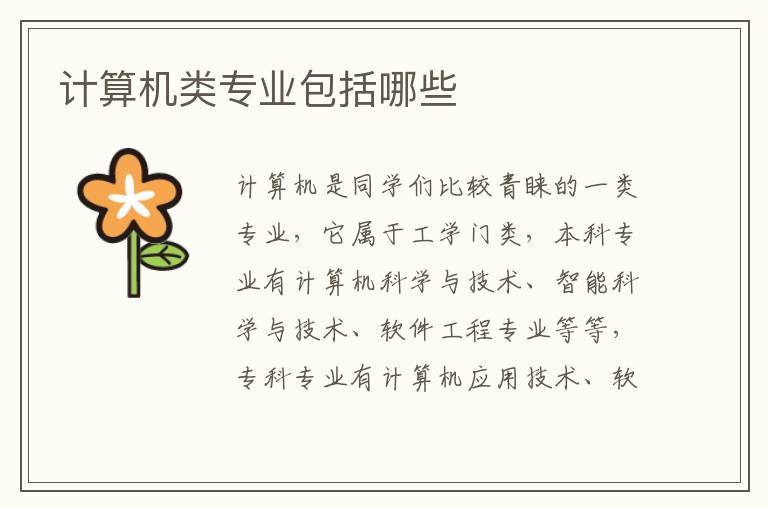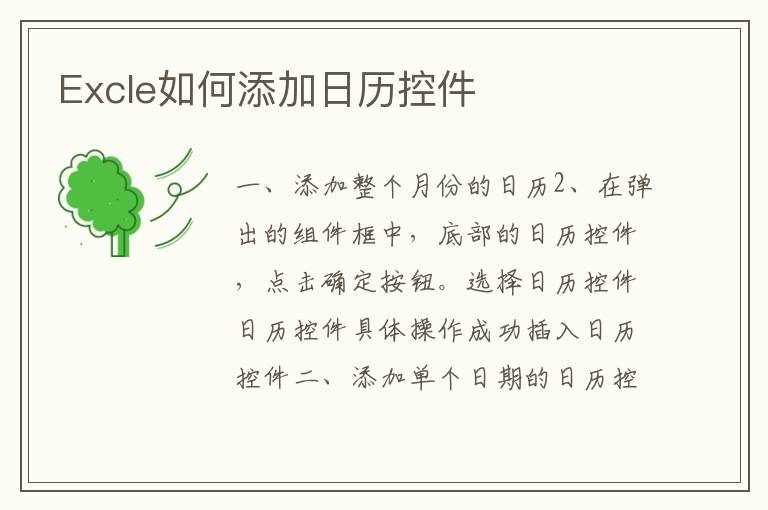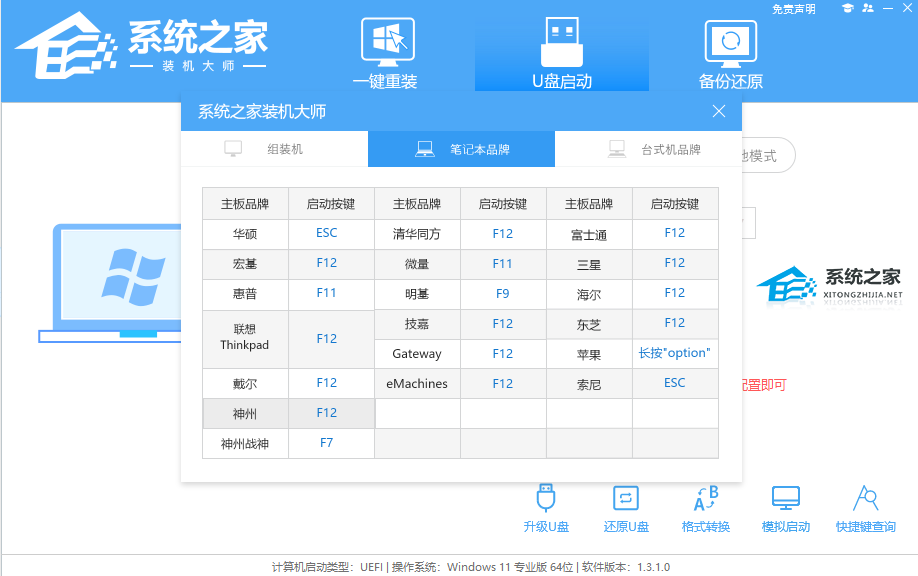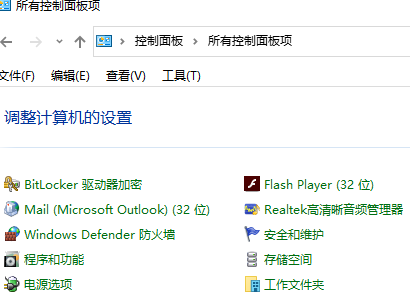筆記本電腦怎么用u盤(pán)重裝系統(tǒng)|筆記本電腦從
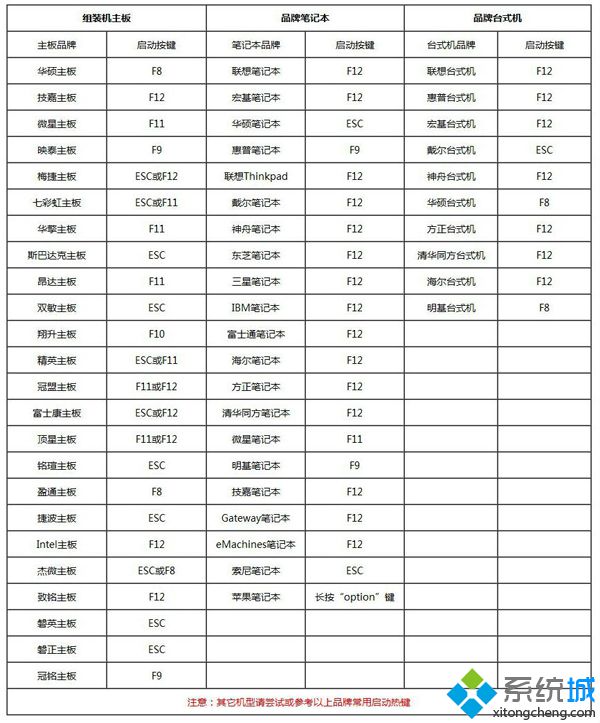
筆記本電腦U盤(pán)重裝系統(tǒng)步驟是怎樣的?使用U盤(pán)重裝系統(tǒng)是最普遍的做法,不管什么電腦,都可以用U盤(pán)重裝系統(tǒng),尤其是筆記本電腦,有部分電腦沒(méi)有光驅(qū),使用U盤(pán)重裝系統(tǒng)就很方便。有用戶打算給筆記本電腦重裝系統(tǒng),但是不懂怎么用U盤(pán)重裝,下面系統(tǒng)城小編就跟大家分享筆記本電腦從U盤(pán)重裝系統(tǒng)的教程。
相關(guān)事項(xiàng):
1、如果當(dāng)前筆記本電腦系統(tǒng)已經(jīng)損壞,要使用另一臺(tái)可用的電腦制作啟動(dòng)U盤(pán)
2、如果運(yùn)行內(nèi)存2G及以下安裝32位x86系統(tǒng),內(nèi)存4G及以上,安裝64位x64系統(tǒng)
3、如果是預(yù)裝win8/機(jī)型,需要改BIOS和硬盤(pán)分區(qū)表,或者用uefi安裝方法
win8如何重裝系統(tǒng)win7
uefi u盤(pán)安裝步驟
相關(guān)教程:u盤(pán)直接安裝原版win7系統(tǒng)
一、準(zhǔn)備工作
1、系統(tǒng)鏡像下載:筆記本win7系統(tǒng)下載
2、4G及以上U盤(pán):大白菜u盤(pán)制作教程
二、啟動(dòng)設(shè)置:怎么設(shè)置開(kāi)機(jī)從U盤(pán)啟動(dòng)(包含BIOS設(shè)置方法)
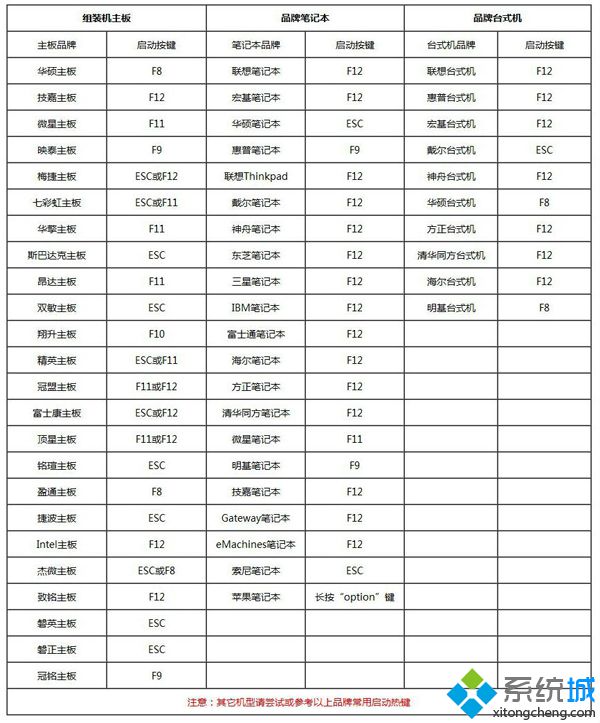
三、筆記本電腦用U盤(pán)重裝系統(tǒng)步驟如下
1、制作好U盤(pán)啟動(dòng)盤(pán)之后,將下載的筆記本系統(tǒng)iso文件直接復(fù)制到U盤(pán)的GHO目錄下;
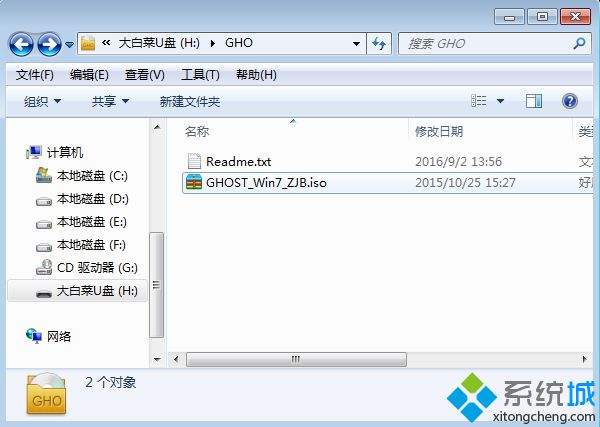
2、在需要重裝系統(tǒng)的筆記本usb接口上插入U(xiǎn)盤(pán),重啟后不停按F12或F11或Esc等快捷鍵調(diào)出啟動(dòng)菜單,選擇U盤(pán)選項(xiàng)回車,比如 5.00,不支持這些啟動(dòng)鍵的電腦查看第二點(diǎn)設(shè)置U盤(pán)啟動(dòng)方法;

3、從U盤(pán)啟動(dòng)進(jìn)入到這個(gè)菜單,通過(guò)方向鍵選擇【02】選項(xiàng)回車,啟動(dòng)pe系統(tǒng),無(wú)法進(jìn)入則選擇【03】舊版PE系統(tǒng);
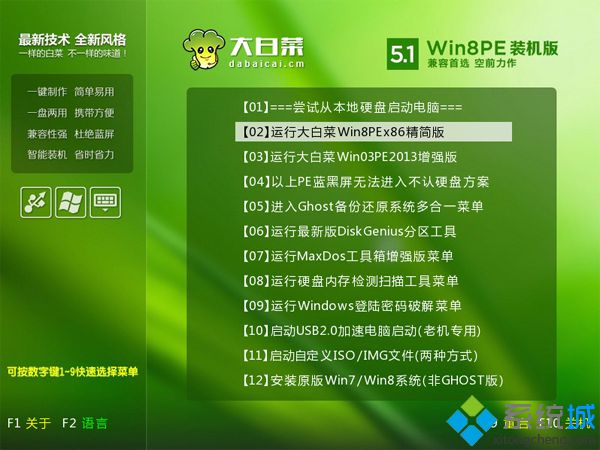
4、進(jìn)入到pe系統(tǒng),如果不需要分區(qū),直接執(zhí)行第6步,如果需要重新分區(qū),需備份所有數(shù)據(jù),然后雙擊打開(kāi)【DG分區(qū)工具】,右鍵點(diǎn)擊硬盤(pán),選擇【快速分區(qū)】;
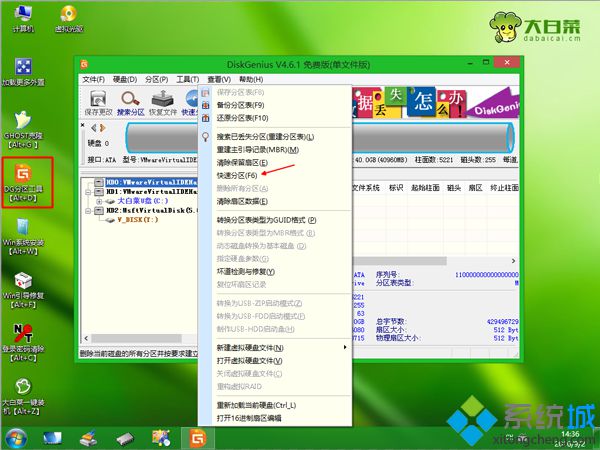
5、設(shè)置分區(qū)數(shù)目和分區(qū)的大小,一般C盤(pán)建議35G以上,如果是固態(tài)硬盤(pán),勾選“對(duì)齊分區(qū)”扇區(qū)2048即可4k對(duì)齊,點(diǎn)擊確定,執(zhí)行硬盤(pán)分區(qū)過(guò)程;
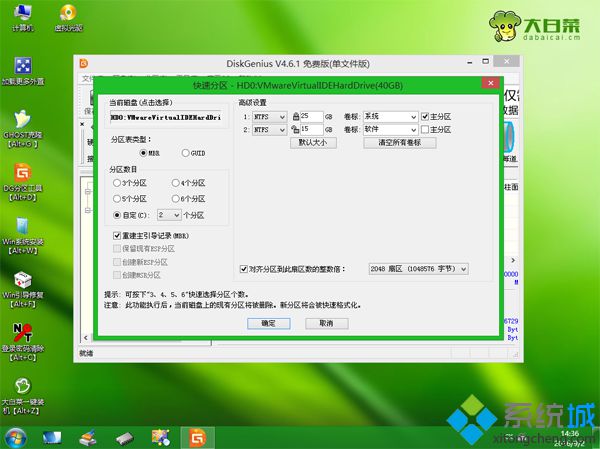
6、完成分區(qū)之后,打開(kāi)【大白菜一鍵裝機(jī)】,映像路徑選擇筆記本系統(tǒng)iso鏡像,此時(shí)會(huì)自動(dòng)提取gho文件,點(diǎn)擊下拉框,選擇win7.gho文件;

7、然后點(diǎn)擊“還原分區(qū)”,選擇系統(tǒng)安裝位置,一般是C盤(pán),pe下盤(pán)符可能顯示錯(cuò)亂,如果不是顯示C盤(pán),可以根據(jù)“卷標(biāo)”、磁盤(pán)大小選擇,點(diǎn)擊確定;
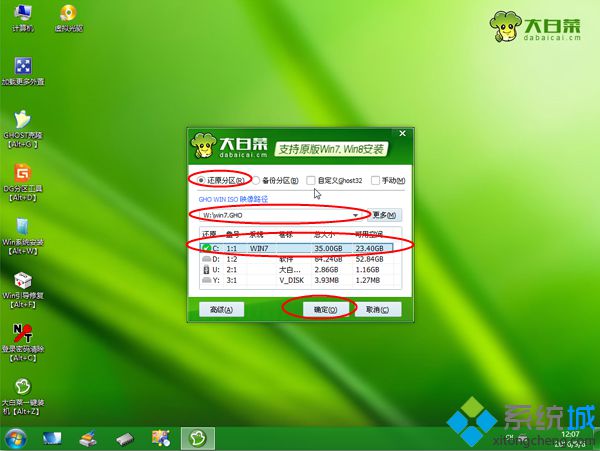
8、彈出這個(gè)提示框,勾選“完成后重啟”和“引導(dǎo)修復(fù)”,點(diǎn)擊是開(kāi)始執(zhí)行系統(tǒng)重裝過(guò)程;
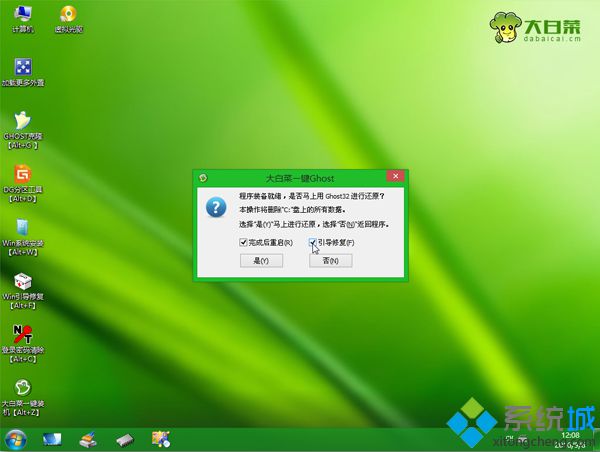
9、轉(zhuǎn)到這個(gè)界面,執(zhí)行筆記本系統(tǒng)重裝到C盤(pán)的操作,這個(gè)過(guò)程需要5分鐘左右;
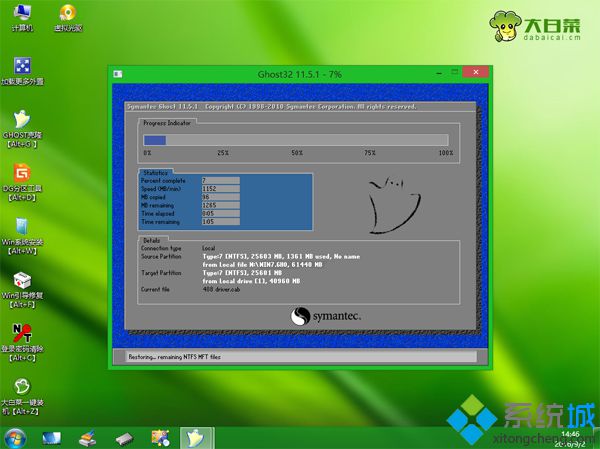
10、操作完成后筆記本電腦會(huì)自動(dòng)重啟,此時(shí)拔出U盤(pán),重新啟動(dòng)進(jìn)入這個(gè)界面,繼續(xù)進(jìn)行裝系統(tǒng)組件、驅(qū)動(dòng)和配置過(guò)程;
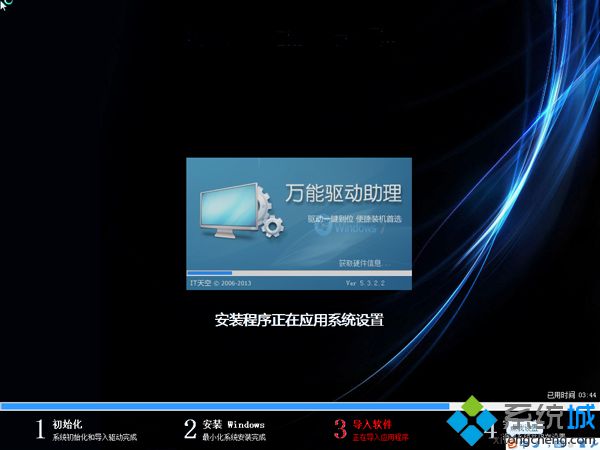
11、安裝過(guò)程會(huì)重啟多次,在啟動(dòng)進(jìn)入全新系統(tǒng)桌面后,筆記本電腦系統(tǒng)就重裝好了。

以上就是筆記本電腦如何用U盤(pán)重裝系統(tǒng)的方法,如果你需要給筆記本電腦重裝系統(tǒng),可以參考上面的方法來(lái)操作。